
この記事には広告を含んでいます。
倉庫で使用するデータを集計するときに、こんなことはありませんか?
データを集計するときは、商品名などが一定の規則で並んでいないと上手く集計できないですよね。もし人が手入力したデータや、別々のデータを一つにまとめる場合、微妙に商品名の入力方法などが違うと、それを整える事からしないといけなくて大変です。
毎回データを集計するときに、商品名にスペースを入れて入力していたら、その文字を探して削除しています。同僚や先輩に入力方法を揃えてもらうように言いたいところだけど、なかなか言いづらいし、言っても全員がしてくれるとは限らないし。。。

この記事では、こんなお悩みを解決する為に活用できる、セルに入力された文字を削除する関数を紹介します。
LEFT関数
この関数は、指定したセルの文字を、左から好きな文字数文抽出することが出来る関数です。
図では、B3セルに「ABCDE」と書いています。そのセルに入力されている文字の左側から数えて3文字分抽出するように入力すると、隣のC3セルに「ABC」という文字が表示されます。
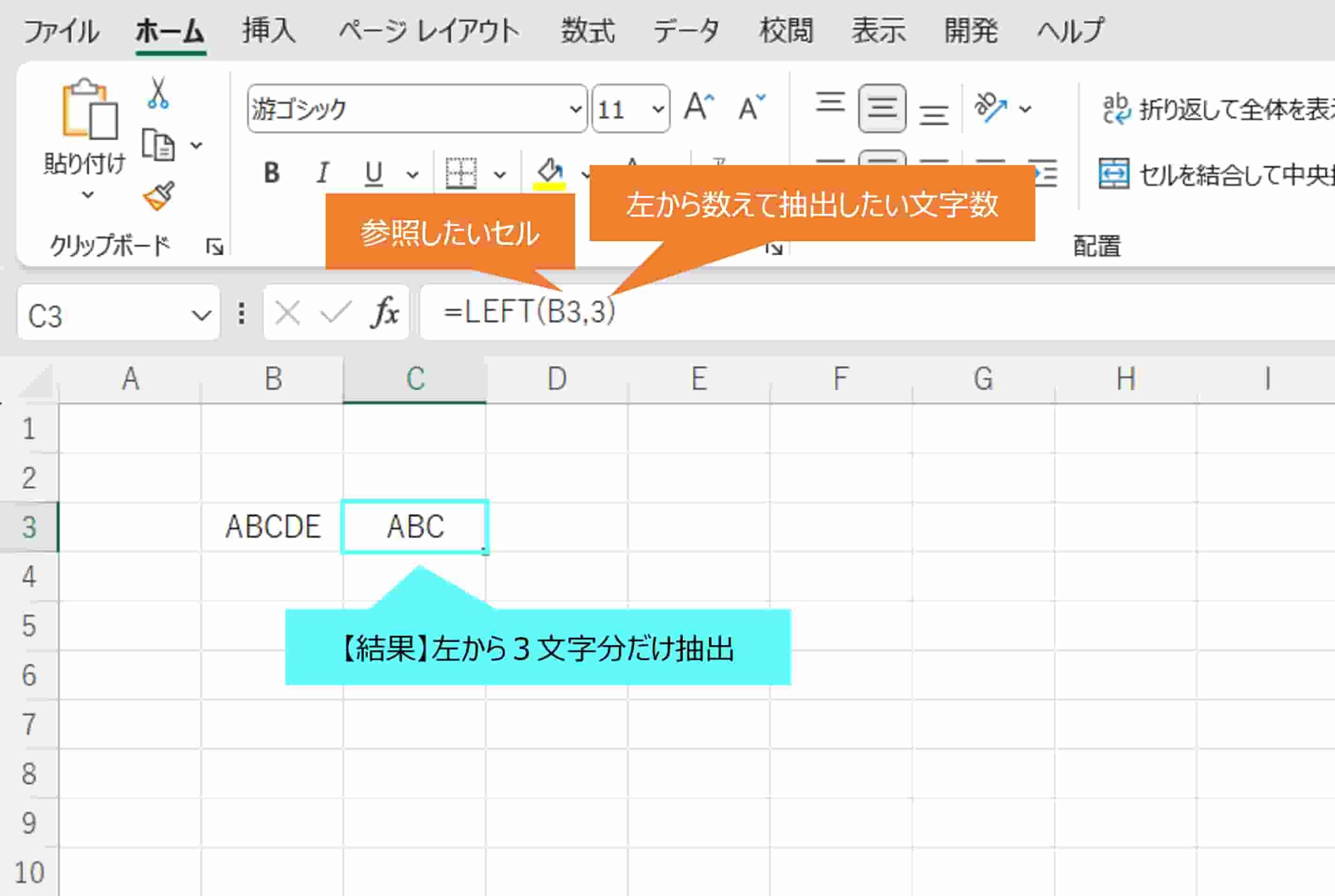

商品名の桁数が決まっていて、商品名の末尾に、書いても書かなくてもいいようなコード(正式名称だと〇〇という文字が付く など)がある場合などに利用すると便利ですね。
RIGHT関数
この関数は、指定したセルの文字を、右から好きな文字数文抽出することが出来る関数です。先ほど見て頂いたLEFT関数とは逆側から文字を抽出できます。
図では、B3セルに「ABCDE」と書いています。そのセルに入力されている文字の右側から数えて3文字分抽出するように入力すると、隣のC3セルに「CDE」という文字が表示されます。
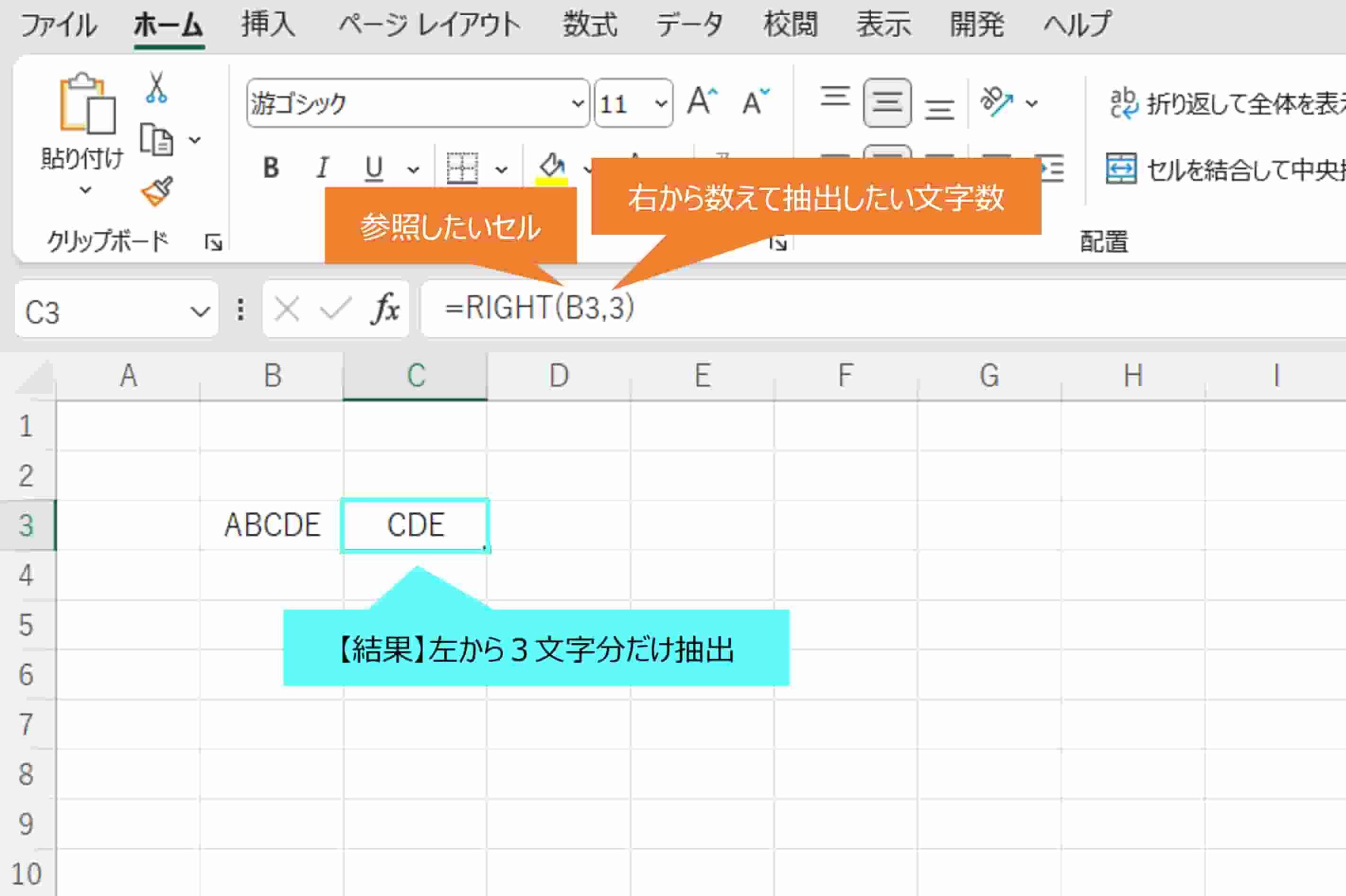
MID関数
この関数は、指定したセルの文字を、自由に指定した位置、文字数で抽出することができます。
図では、B3セルに「ABCDE」と書いています。そのセルに入力されている文字の左側から数えて2番目の文字から、3文字分抽出するように入力すると、隣のC3セルに「BCD」という文字が表示されます。
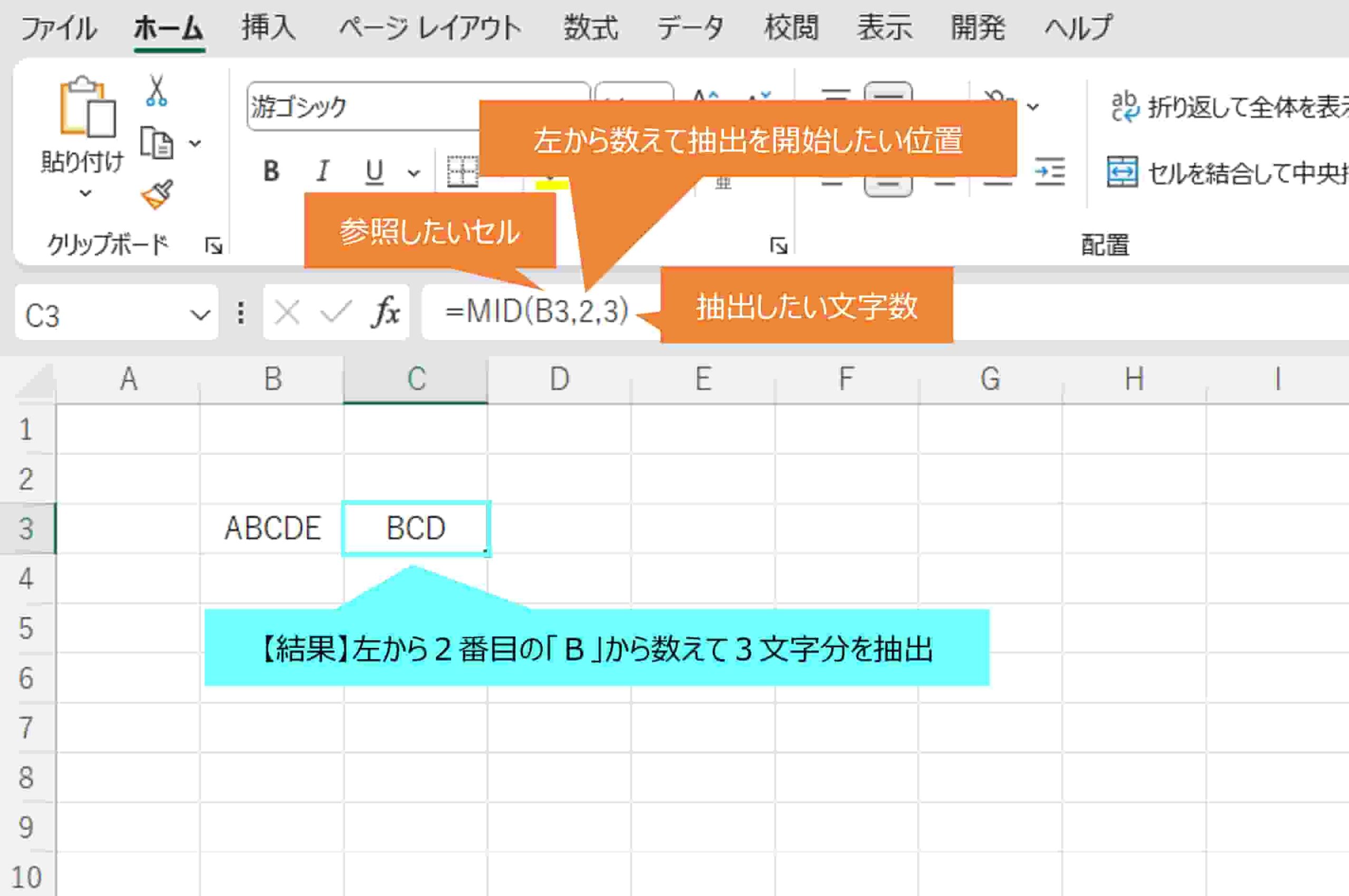
SUBSTITUTE関数
この関数は、指定したセルの文字を、指定した文字に「置換する(置き換える)」関数です。文字を削除する事以外にも、何か違う文字に置き換える事が出来ます。いくつかパターンを紹介します。
1.指定した文字を消す場合
図では、B3セルに「ABCDE」と書いています。そのセルに入力されている文字の中に含まれる「C」という文字を空白にする(=削除する)ように入力しています。結果、隣のC3セルに「ABDE」という文字が表示されています。
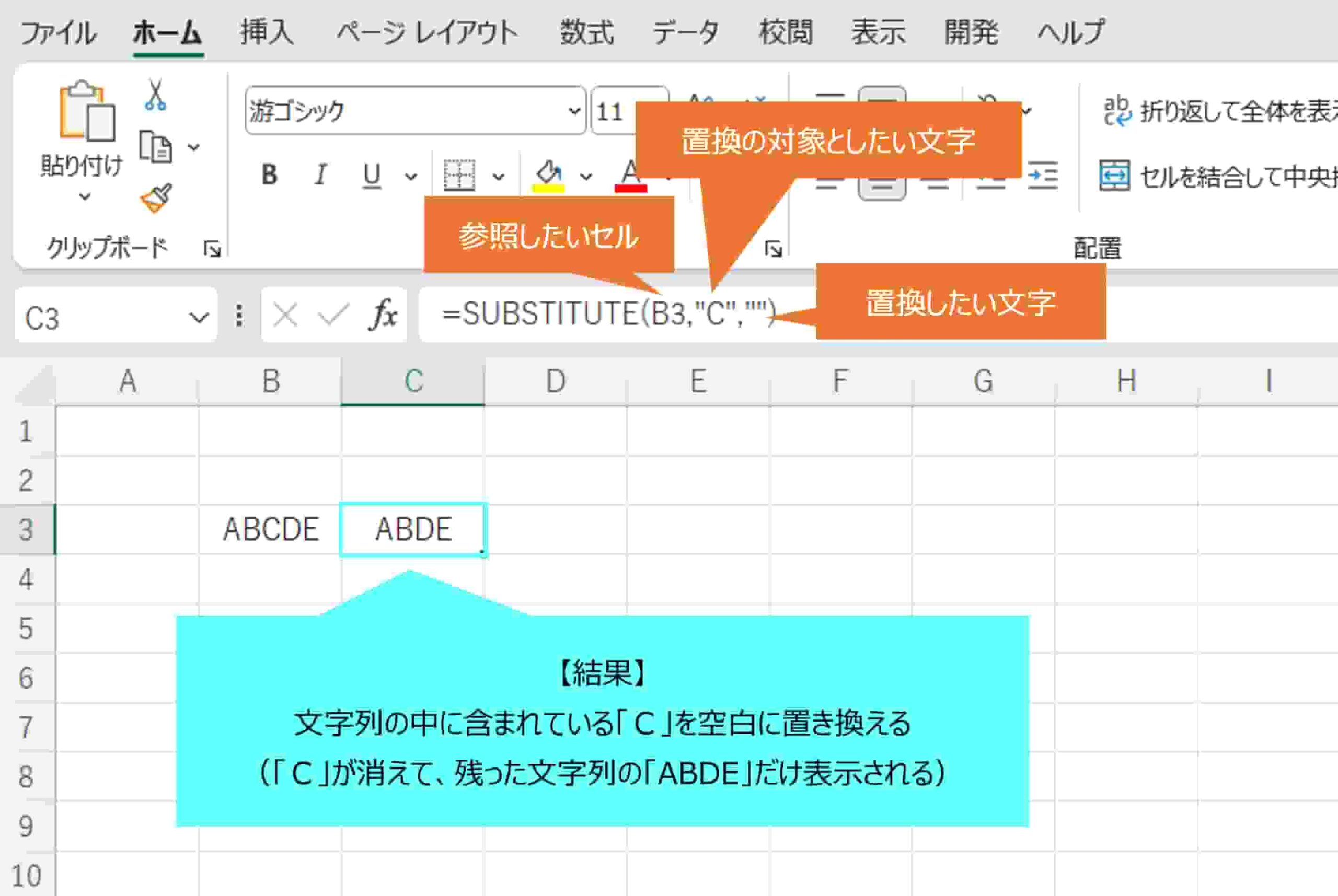
2.指定した文字を別の文字に置換する場合
図では、B3セルに「ABCDE」と書いています。そのセルに入力されている文字の中に含まれる「C」という文字を「-」に置換するように入力しています。結果、隣のC3セルに「AB-DE」という文字が表示されています。
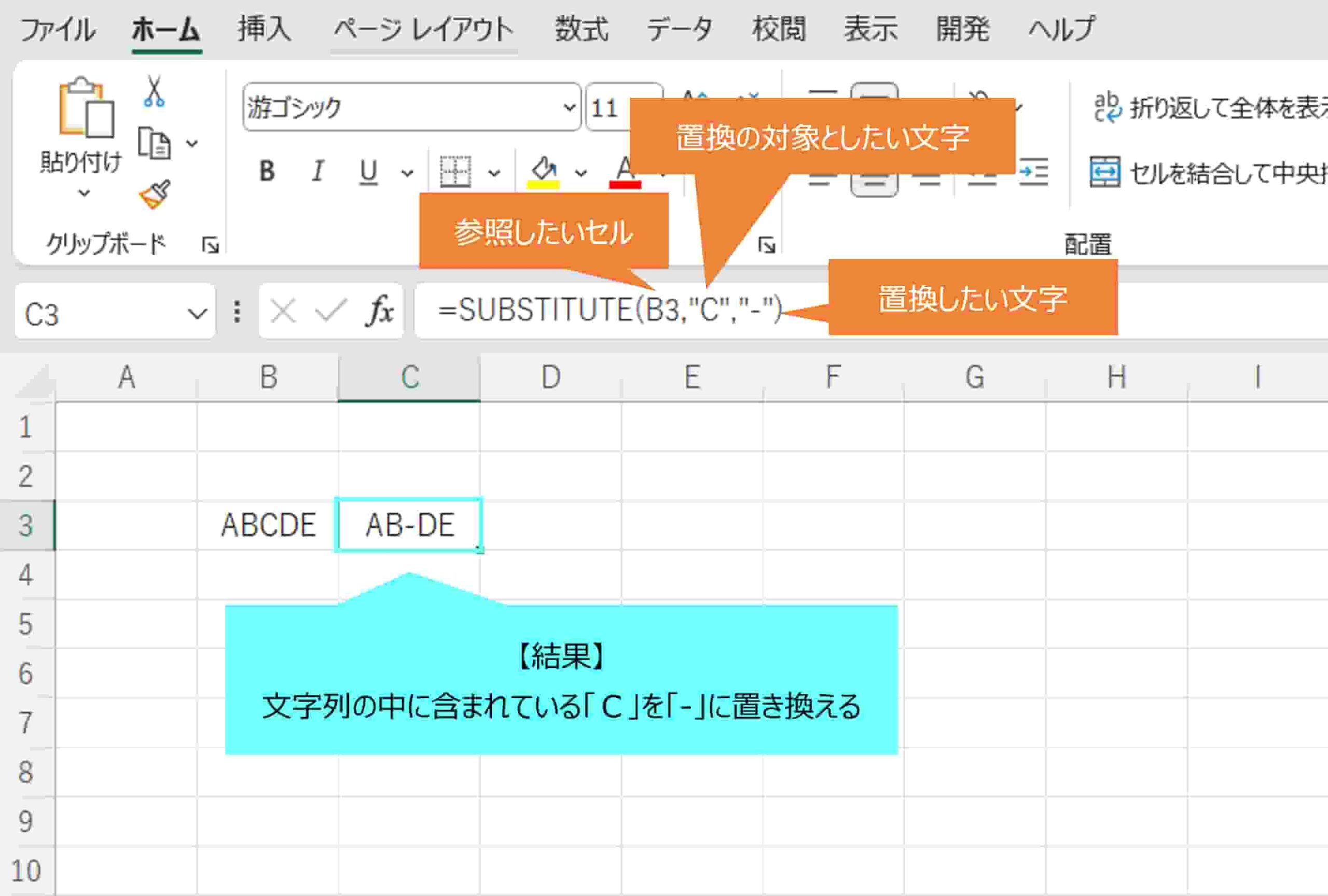
3.要らないスペースを消す場合
図では、B3セルに「AB CDE」と書いています。そのセルに入力されている文字の中に含まれる全角スペースを、空白に置換するように入力しています。結果、隣のC3セルに「ABCDE」という文字が表示されています。
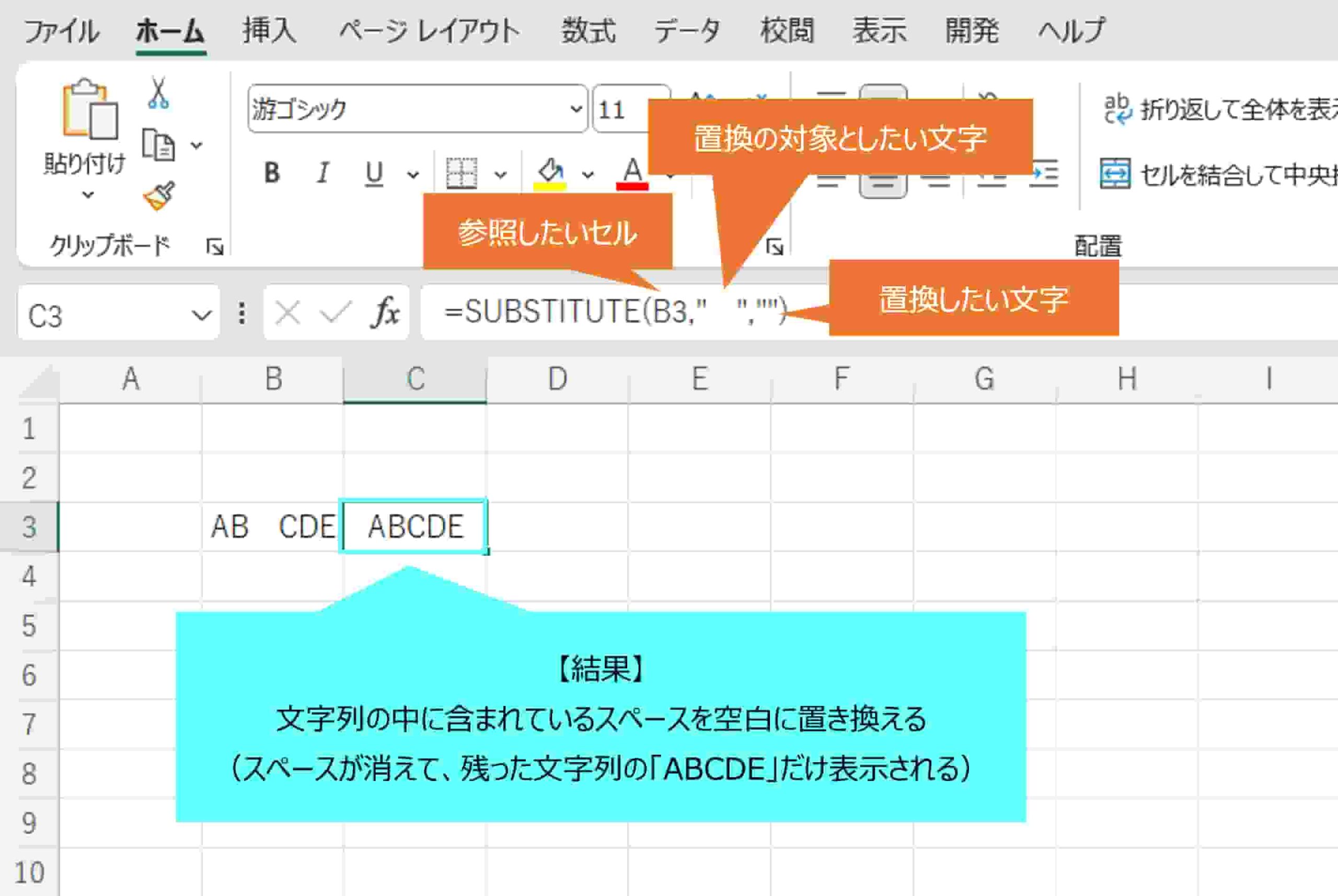
まとめ
いかがでしたでしょうか。物流倉庫では在庫の管理や入出荷実績を集計する為に、商品名や棚番などの情報をよく取り扱うかと思います。この記事でご紹介した関数を上手く活用し、その際にデータの形式を素早くそろえることが出来れば、集計作業も効率よく行う事が出来るはずです。ぜひ活用してみてください。
